Chromebook デバイスのエラー コード SIGILL および SIGTRAP を修正する方法

Chromebook がタスクの途中で、紛らわしい「SIG-something」エラーを表示して無礼に中断し始めたことはありませんか?アプリやタブがランダムにフリーズしたりクラッシュしたりし続けますか? 災害が発生すると一貫性が失われます?
今日は、Google の合理化されたデバイスが時々つまずく理由を突き止めます。複雑な技術的解釈は必要ありません。破損したデータや古いソフトウェアをデジタルで入念にクリーニングするだけです。

まず、皆さんを困惑させた可能性が高い、不可解な Chromebook エラー ラベルの背後に何が潜んでいるのかを明確にする必要があります。完全に憤慨しているわけではないにしても、あ>
Chromebook でのエラー コード SIGILL および SIGTRAP は実際には何を意味しますか?
プログラマーの略語では、SIGILL = SIGnal ILLegal 命令、SIGTRAP = SIGnal TRAP となります。用語を怖がらないでください。これらの用語は、アプリケーションがクラッシュを引き起こす技術的に問題のあるコードに遭遇したときの一般的な信号にすぎません。
すなわち:
- シギル ->無効またはサポートされていないマシン コードを実行しようとしました
- SIGTRAP ->無効なメモリ アクセス試行によってトリガーされるデバッグ例外
わかりやすく言えば、Chromebook のエラーは、アプリがデータの分析やプロセスの実行を試行して失敗したときに発生します。システムは手を上げて、誤動作しているソフトウェアを強制終了します。
Chromebook でエラー コード SIGILL および SIGTRAP が発生する原因
ChromeOS での気まぐれなメモリ過負荷
ChromeOS は、サーバーベースの「クラウド」ストレージと処理能力を活用するように適応されています。ただし、ワークロードの多くには依然としてローカル デバイスのメモリと CPU が使用されます。
- 同時に RAM を消費するブラウザタブが多すぎると、すべてを効率的にやりくりするために利用可能な脳力が過負荷になる可能性があります。
- 開いているアプリやサイトが集合的に、Chromebook が現在処理できる以上の一時的な計算処理を要求すると、クラッシュが発生する可能性があります。
- デバイスを再起動すると、このメモリの混雑が解消されます。一時的に使用可能なメモリを超えるワークロードの一時的な急増によってエラーが発生した場合は、再起動すると状況が再び正常に戻るはずです。
Chrome のコードを回避するソフトウェア破損
ChromeOS の最小限のブラウザベースのユーザー インターフェイスの下には、ハードウェアとソフトウェアの操作を調整する複雑なコードがあります。デバイス設定およびインストールされているプログラムにエラーや不一致があると、この調整が狂う可能性があります。
- バグのある Chrome ブラウザ と ChromeOS は、広範な安定性テストにもかかわらず、リリースされることがあります。
- 特に自動的にインストールされる更新プログラムが継続的に設定を調整する場合、バックグラウンドで OS ファイルの破損や構成の不具合が発生する可能性があります。
- Powerwash は Chromebook デバイスを工場出荷時の状態にリセットし、破損したデータを置き換えます。
Chrome ブラウザ拡張機能が競合を引き起こす
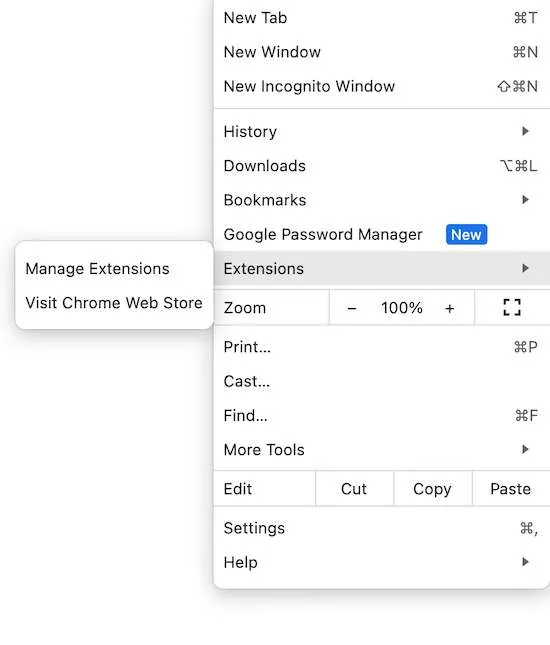
Chrome 拡張機能は、ページのコンテンツや機能を変更する際に、ブラウザーのプロセスや Web サイトのコードと広範囲にやり取りします。不適切にプログラムされた拡張機能は大混乱を引き起こす可能性があります。
- 最近追加された拡張機能により、問題のあるスクリプトが挿入されたり、ブラウザ リソースが過負荷になったりする可能性があります。
- 疑わしい拡張機能を削除すると、それらがクラッシュの原因となっているかどうかが特定されます。
Chromebook ハードウェアの故障 (他のすべてが故障した場合)
- 上記のソフトウェア修正にもかかわらずランダムにクラッシュが続く場合は、Chromebook ハードウェア コンポーネントの磨耗が問題の原因である可能性があります。
- ただし、まだハードウェア障害を想定しないでください。ソフトウェアと設定の徹底的なトラブルシューティングにより、ほとんどの重大なエラーが解決されます。
Chromebook エラー コード SIGILL および SIGTRAP を修正するための 4 ステップ プラン
これらの根本原因を簡潔かつ完全に説明したので、戦術を考えてみましょう。衝突事故を阻止するには、次の段階的な優先順位付けのヒントに従ってください。
再起動して Chromebook の一時メモリを消去する
ChromeOS の右下に表示されている時刻をクリックし、再起動 を選択します。これにより、一時的なメモリのボトルネックが解消され、一時的な不具合がリセットされます。
70% の確率で、このワンクリックのリセットにより、厄介な不安定性が解決されます。ただし、クラッシュが再発する場合は追加の手順が必要になる場合があります…
Chromebook で問題にパッチを適用するために保留中のアップデートをインストールする
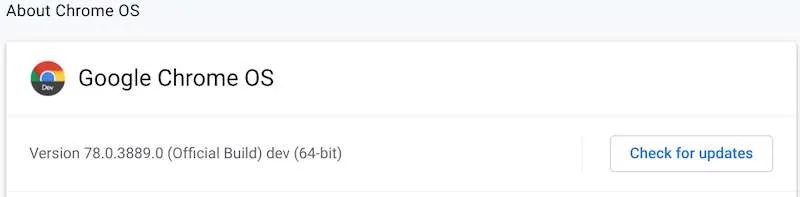
時間をもう一度クリックします。今回は設定を選択します。 [ChromeOS について] > を選択します。 アップデートを確認します。 Google がリリースした利用可能なパッチをインストールします。
アップデートにより、クラッシュの原因となるバグが修正されることがよくあります。パッチを最新の状態に保つことがコンピュータの衛生管理として賢明です。
Powerwash を使用して Chromebook の破損したコンポーネントを出荷時設定にリセットする
再起動/アップデート後もクラッシュが続く場合は、完全な再インストールが必要な破損したシステム ファイルが問題である可能性があります。
[設定] に戻ります。 上級 > パワーウォッシュ。これにより、Chromebook デバイスのソフトウェアと設定が完全に工場出荷時の状態に戻ります。競合を引き起こす不正な OS リソースに別れを告げましょう!
Chrome でリソースを圧迫する新しいブラウザ拡張機能を削除する
Chrome メニュー ボタン (右上にある 3 つの縦のドット) をクリックし、その他のツール > を選択します。 拡張機能。不安定性を引き起こす可能性がある、最近追加した拡張機能を削除してください。
新しい拡張機能がロードされていない状態でクラッシュが発生した場合は、ブラウザの機能に負担をかけているトラブルメーカーを特定します。
Chromebook では一部のアプリがクラッシュするのに、他のアプリは正常に動作するのはなぜですか?

特定のアプリまたはウェブサイトでのみクラッシュが発生する場合は、Chromebook の現在の構成および処理能力とサイト/プログラム固有の競合が存在します。
たとえば、Web ゲームやビデオ サイトでは、負荷の高いグラフィックスやマルチメディアを実行するために大量のデバイス リソースが必要になります。これらの肥大化したサイトのコード例外により、より控えめなハードウェアを搭載した Chromebook に簡単に過負荷がかかる可能性があります。
幸いなことに、ChromeOS では、問題のあるサイトの問題の切り分けが合理化されています。メイン デバイスの設定メニューからゲスト モードを有効にします。ゲスト モードには、ログイン ユーザー データ、拡張機能、その他の変数は含まれません。Web ページを表示するために最低限必要な Chrome ブラウザのみが含まれます。
ゲスト モードで問題のあるページにアクセスしたときにクラッシュが発生しない場合は、ユーザー プロファイル内の何か、またはインストールされているブラウザ拡張機能が特にそれらのサイトと衝突している可能性があります。簡素化されたゲスト ブラウザーが安定している場合は、競合の分離をさらに詳しく調べます。


コメントを残す